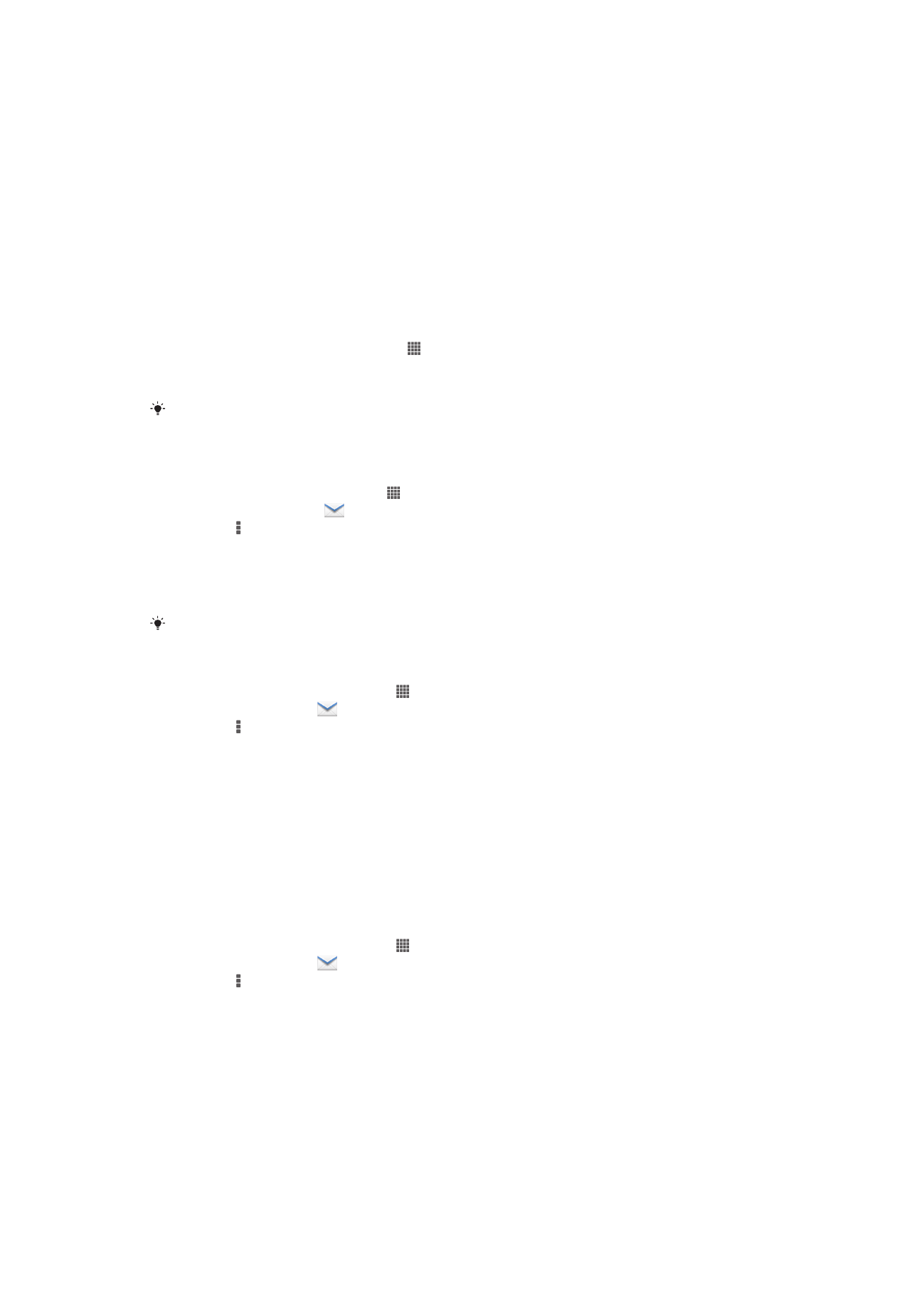
Početak rada sa aplikacijom E-pošta
Možete voditi nekoliko računa e-pošte u isto vrijeme koristeći aplikaciju E-pošta,
uključujući službene Microsoft Exchange Active Sync račune. E-pošti koju primate na vaš
Gmail™ račun može se pristupiti na vašem uređaju iz obje aplikacije, iz E-pošta i
Gmail™.
Korištenje računa e-pošte
Za postavljanje računa e-pošte u uređaju
1
Iz vašeg Početni ekran, kucnite na .
2
Pronađite i kucnite na
E-pošta.
3
Slijedite upute koje se pojavljuju na ekranu da biste završili postavljanje.
Za neke usluge e-pošte, možda će biti potrebno da kontaktirate vašeg pružaoca usluge e-
pošte radi detaljnih postavki računa e-pošte.
Za postavljanje računa e-pošte kao vašeg zadanog računa
1
Iz vašeg Početni ekran, kucnite .
2
Pronađite i kucnite na
.
3
Pritisnite , a zatim kucnite
Postavke.
4
Kucnite račun koji želite koristiti kao zadani račun za sastavljanje i slanje poruka e-
pošte.
5
Označite okvir za izbor
Zadani račun. Dolazne poruke zadanog računa pojavljuju
se svakog puta kad otvorite aplikaciju za e-poštu.
Ukoliko imate samo jedan račun e-pošte, taj račun automatski predstavlja zadani račun.
Dodavanje dodatnog računa e-pošte u vaš uređaj
1
Iz vašeg Početni ekran dotaknite .
2
Pronađite i dotaknite
.
3
Pritisnite , a zatim dotaknite
Postavke.
4
Dotaknite
Dodati račun.
5
Unesite adresu e-pošte i lozinku, a zatim dotaknite
Dalje.
6
Ako se postavke za račun e-pošte ne mogu preuzeti automatski, postavljanje
završite ručno. Ako je potrebno, za detaljne postavke se obratite svom pružaocu
usluga e-pošte.
7
Ako se od vas zatraži, ime za svoj račun e-pošte unesite na način da ga je
moguće lako prepoznati. Isto ime se pojavljuje u porukama e-pošte koje šaljete sa
ovog računa.
8
Kada završite, dotaknite
Dalje.
Uklanjanje računa e-pošte iz vašeg uređaja
1
Iz vašeg Početni ekran dotaknite .
2
Pronađite i dotaknite
.
3
Pritisnite , a zatim dotaknite
Postavke.
4
Dotaknite račun koji želite ukloniti.
5
Pronađite i dotaknite
Izbrisati račun > OK.
Gmail™ i druge Google™ usluge
Ukoliko imate Google™ račun, možete koristiti Gmail™ aplikaciju u vašem uređaju da
čitate, pišete i organizirate poruke e-pošte. Nakon što postavite vaš Google™ račun u
vaš uređaj, možete također čavrljati sa prijateljima koristeći Google Talk™ aplikaciju,
48
Ovo je Internet izdanje ove publikacije. © Štampanje dopušteno samo za privatnu upotrebu.
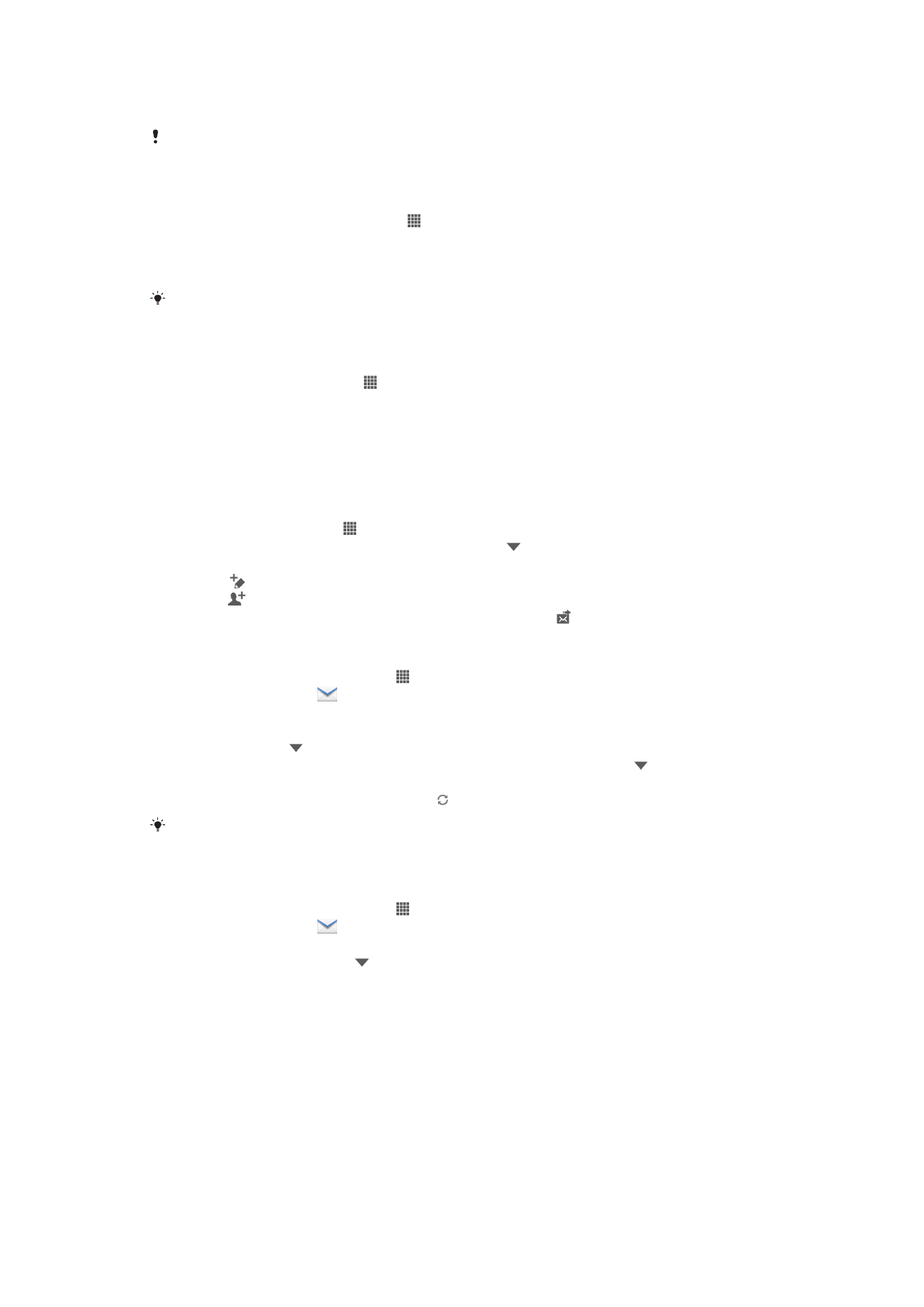
sinhronizirati vašu kalendar aplikaciju sa vašim Google Calendar™ i preuzeti aplikacije i
igre sa Google Play™.
Moguće je da usluge i svojstva opisana u ovom poglavlju nisu podržana u svim zemljama ili
regionima ili ih ne podržavaju sve mreže i/ili pružatelji usluga u svim područjima.
Za postavljanje Google™ računa u vaš uređaj
1
Iz vašeg Početni ekran, kucnite na .
2
Pronađite i kucnite na
Postavke > Dodaj račun > Google.
3
Slijedite čarobnjaka za registraciju da biste kreirali Google™ račun, ili se prijavite
ukoliko već imate račun.
Također se možete prijaviti ili kreirati Google™ račun iz vodiča za postavljanja prvi put kada
pokrenete vaš uređaj. Ili možete otići na mrežu i kreirati račun na
www.google.com/accounts
.
Za otvaranjeGmail™ aplikacija
1
Iz Početni ekran, kucnite na .
2
Pronađite i kucnite na
Gmail.